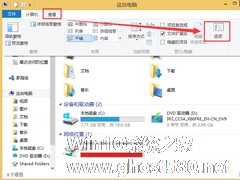-
Win8怎么显示文件后缀名?Win8显示文件后缀名的方法
- 时间:2024-11-23 04:46:37
大家好,今天Win10系统之家小编给大家分享「Win8怎么显示文件后缀名?Win8显示文件后缀名的方法」的知识,如果能碰巧解决你现在面临的问题,记得收藏本站或分享给你的好友们哟~,现在开始吧!
最近有Win8用户反映,由于工作的原因,用户每天都要处理上百张图片,而这些图片当中大部分都只有格式之差而已,但因为电脑没有显示出文件后缀名,导致用户都分不清图片,这让用户非常烦恼。那么,Win8怎么显示文件后缀名呢?下面,我们就一起往下看看Win8显示文件后缀名的方法。
方法/步骤
1、按快捷键【Win+X】然后点击【文件资源管理器】;

2、进入我的电脑后点击菜单栏的【查看】;

3、查看下面有一个【文件扩展名】把前面那个勾,勾上就可以显示后缀名了。同样的道理取消勾就是隐藏后缀名;

4、验证一下,确实文件后缀名出来了。

以上就是Win8显示文件后缀名的具体方法,按照以上方法进行操作,就能轻松让文件后缀名显示出来了。
以上就是关于「Win8怎么显示文件后缀名?Win8显示文件后缀名的方法」的全部内容,本文讲解到这里啦,希望对大家有所帮助。如果你还想了解更多这方面的信息,记得收藏关注本站~
Win10系统之家www.ghOst580.neT独家①使★用,转载请联系网站管理人员!
相关文章
-

最近有Win8用户反映,由于工作的原因,用户每天都要处理上百张图片,而这些图片当中大部分都只有格式之差而已,但因为电脑没有显示出文件后缀名,导致用户都分不清图片,这让用户非常烦恼。那么,Win8怎么显示文件后缀名呢?下面,我们就一起往下看看Win8显示文件后缀名的方法。
方法/步骤
1、按快捷键【Win+X】然后点击【文件资源管理器】;
2、进入我... -
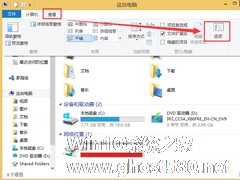
Win8系统如何显示文件后缀名?Win8系统显示文件后缀名的方法
在日常工作中,由于各种工作需要,我们经常要更改文件后缀名,不过,最近却有Win8系统用户反映文件后缀名没有显示,没法更改文件后缀名,这让用户非常烦恼。那么,Win8系统如何显示文件后缀名呢?下面,我们就一起往下看看Win8系统显示文件后缀名的方法。
方法/步骤
1、首先右击这台电脑,选择打开;
2、打开之后,选择查看——选项;
3、这时... -

在Win8文件资源管理器中的管理文件时,如何选择文件显示方式,大家喜好各有不同。有不少用户喜欢以缩略图方式显示,但是有的用户不希望在缩略图上显示文件图标,这该怎么办呢?

不知道大家是否知道,Win8系统相对于Win7系统来讲,桌面上多了一个侧边栏功能,可是这个侧边栏功能对于很多用户来讲却是非常不喜欢的,因为只要鼠标一滑到右侧就会弹出侧边栏,很多用户都不习惯。那么,Win8系统怎么关闭侧边栏呢?下面,我们一起往下看看。
方法步骤
1、右键点击打开控制面板,Win+X选择(控制面板);
2、进入控制面板后,在“查看方式...
- Win8教程
-
-
操作系统排行榜
更多>> -
- Ghost Win8.1 64位 老机精简专业版 V2023.02
- 【老机专用】Ghost Win8 32位 免费精简版 V2022.01
- 【致敬经典】Ghost Windows8 64位 免激活正式版 V2021.08
- 微软Windows8.1 32位专业版免激活 V2023.05
- Windows11 22H2 (22621.1778) X64 游戏美化版 V2023.06
- Windows11 22H2 (22621.1778) X64 专业精简版 V2023.06
- 笔记本专用 Ghost Win10 64位 专业激活版(适用各种品牌) V2022.08
- GHOST WIN8 X86 稳定专业版(免激活)V2022.07
- Windows8.1 64位 免费激活镜像文件 V2022.07
- Windows 8.1 64位 极速纯净版系统 V2022
-
Win8教程排行榜
更多>>
- 热门标签
-